- Accueil
- Affichage ou tri des fichiers
- Affichage/Modification des informations incorporées dans les images
- Affichage des métadonnées
Fonts size
- S
- M
- L
Affichage des métadonnées
Dans ViewNX-i, vous pouvez afficher les métadonnées incorporées dans les fichiers image et vidéo.
À propos des métadonnées
Les métadonnées sont des informations textuelles incorporées aux fichiers image. Elles peuvent notamment contenir les informations suivantes :
- Date de prise de vue et paramètres de l’appareil photo lors de la prise de vue (Informations du fichier et de l’appareil), tels que l’exposition ou la focale. Les métadonnées sont automatiquement incorporées dans les images au moment de la prise de vue.
- Mots-clés, descriptions ou balises concernant l’image (Informations XMP/IPTC). Les étiquettes et classements sont également inclus. Ces informations peuvent être modifiées.
À propos des Informations XMP/IPTC
- Les informations IPTC contiennent les données de capture des images photographiées, telles que la date de création, l’auteur, le format des données, le titre, le mot-clé, etc. Ces informations ont été établies par l’International Press Telecommunications Council pour le secteur éditorial et de la presse.
- XMP (Extensible Metadata Platform) appartient au langage XML et représente le format des données image proposé par Adobe Systems. Certaines informations, notamment les informations IPTC, peuvent être traitées comme des fichiers XMP.
- Sélectionnez le fichier comprenant les métadonnées que vous souhaitez afficher, puis affichez la palette [Réglages/Métadonnées].
 Une vue simplifiée des métadonnées du fichier actuellement sélectionné s’affiche dans la palette.Cliquez sur
Une vue simplifiée des métadonnées du fichier actuellement sélectionné s’affiche dans la palette.Cliquez sur sur le bord droit de la fenêtre si la palette [Réglages/Métadonnées] ne s’ouvre pas automatiquement.
sur le bord droit de la fenêtre si la palette [Réglages/Métadonnées] ne s’ouvre pas automatiquement.
- Cliquez sur [Informations fichier/appareil] ou
 sur la droite de [Informations XMP/IPTC] pour faire apparaître l’affichage complet des métadonnées.
sur la droite de [Informations XMP/IPTC] pour faire apparaître l’affichage complet des métadonnées.
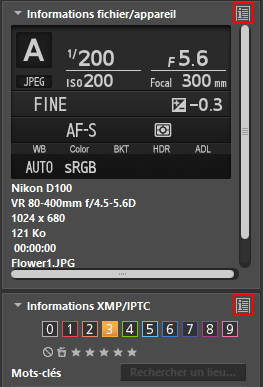
Cliquez sur  à gauche du titre de chaque élément pour afficher son contenu.
à gauche du titre de chaque élément pour afficher son contenu.
 à gauche du titre de chaque élément pour afficher son contenu.
à gauche du titre de chaque élément pour afficher son contenu.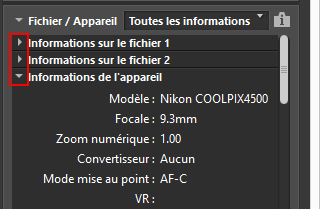
- Cliquez sur
 pour revenir à l’affichage simplifié.
pour revenir à l’affichage simplifié.
- Pour plus d’informations sur la modification des métadonnées, consultez « Modification des métadonnées ».
- Lorsque vous sélectionnez plusieurs fichiers, si la valeur d’un élément est commune à tous les fichiers sélectionnés, elle est affichée. Dans le cas contraire, l’indication [--] apparaît.
